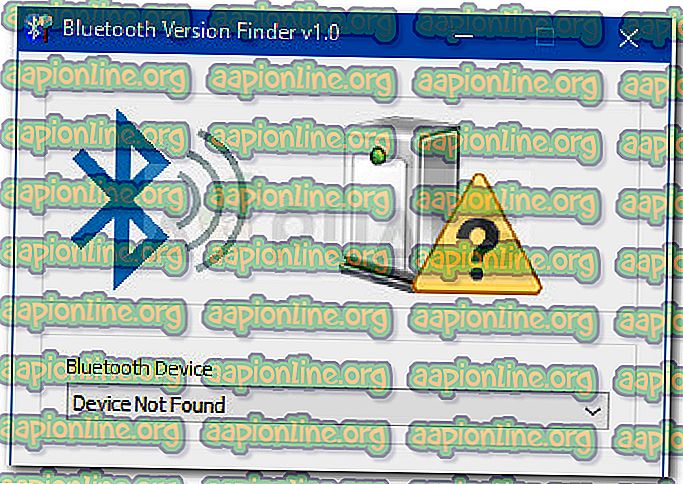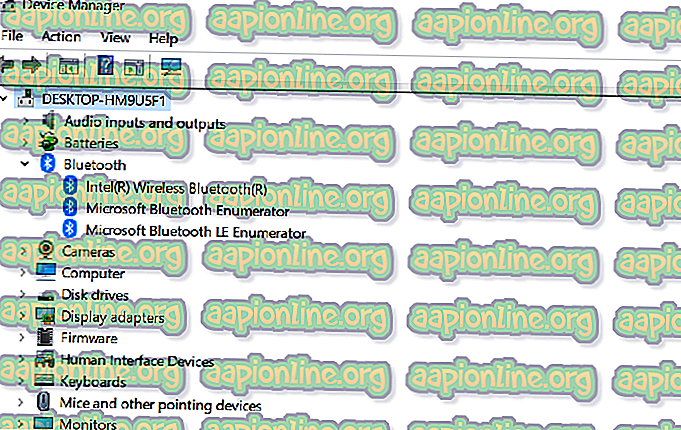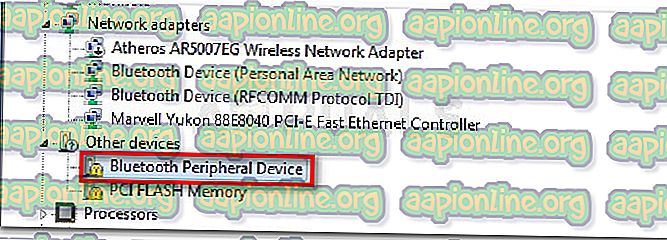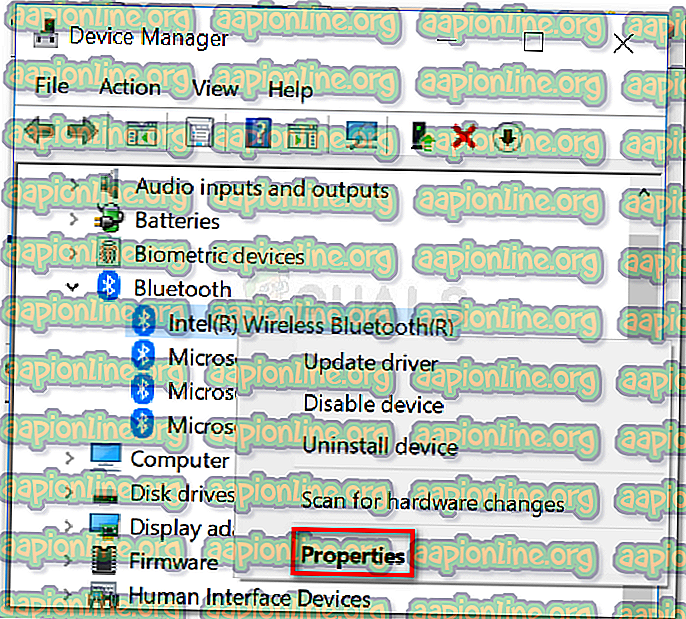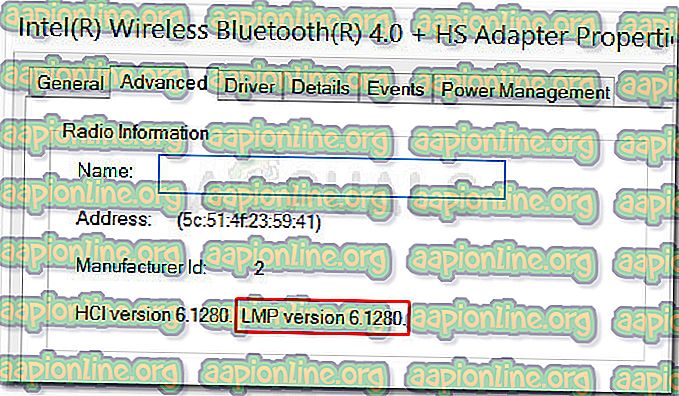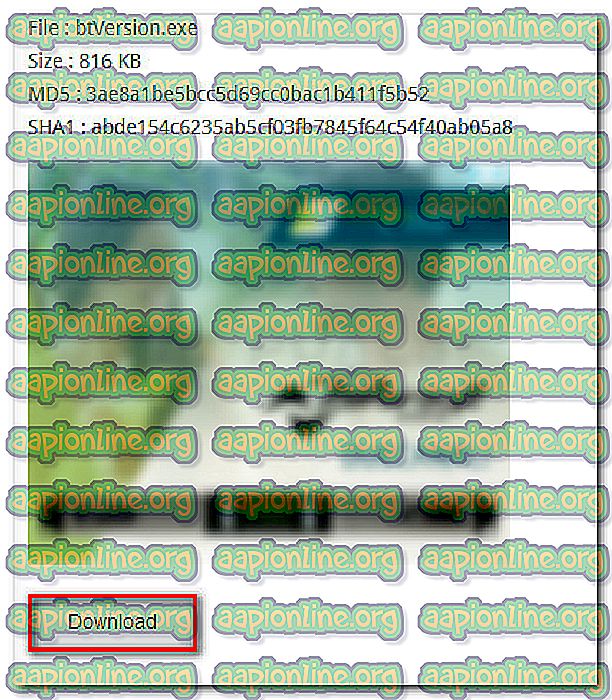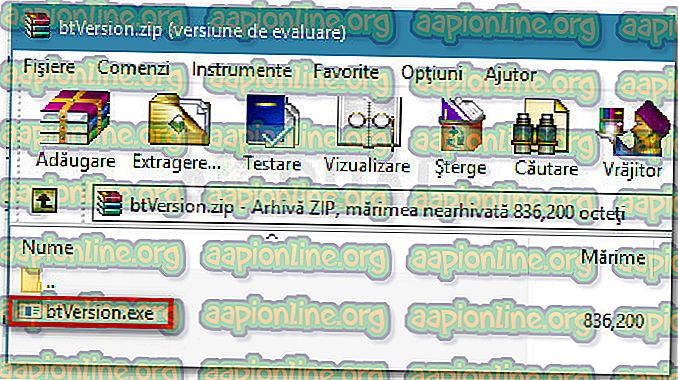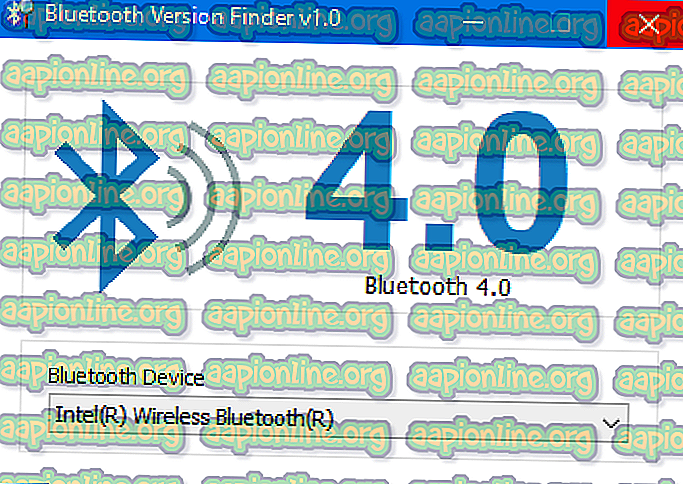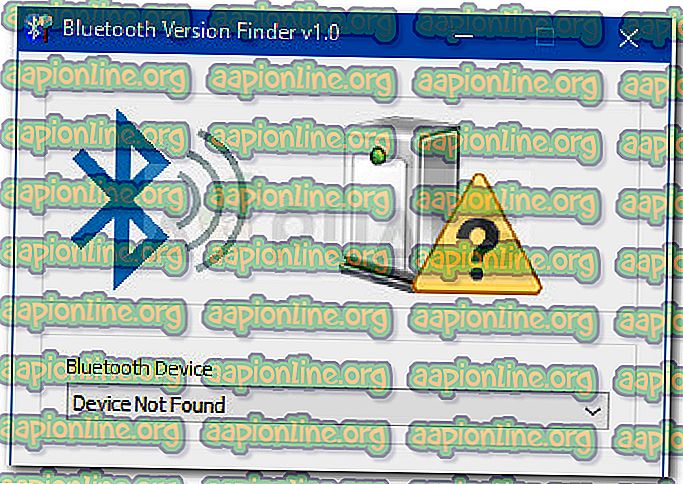Bilgisayarınızın Windows 10'da Bluetooth'u Destekleyip Desteklemediğini Kontrol Etme
Bluetooth'u olmayan bir mobil cihaz neredeyse hiç duyulmasa da, yerleşik Bluetooth işlevselliğine sahip bir PC oldukça nadir görülen bir durumdur. Bu teknoloji dizüstü ve masaüstü bilgisayarlarda endüstri standardı olmadığı için, belirli bir makinenin Bluetooth olup olmadığını nasıl kontrol edeceğinizi bilmek iyi bir şeydir. Dahası, neyi başarmaya çalıştığınıza bağlı olarak, Bluetooth sürümünüzü de bulmak anlamlı olabilir.
Not : Bu kılavuz, Windows 10 düşünülerek tasarlanmıştır, ancak aşağıdaki yönergeleri daha eski Windows sürümlerine de uygulayabilirsiniz.
Bluetooth nedir?
Bluetooth, çeşitli cihazları kablosuz olarak bağlamak için kullanılan bir teknolojidir. Mobil cihazlarda tercih edilen bağlantı teknolojisidir, çünkü kısa bir aralıkta iyi çalışır. PC'de, makineyi harici çevre birimlerine ve cihazlara bağlamak için yaygın olarak kullanılır - en yaygın olarak, kulaklıklar için kullanılır.
Bilgisayarınızdaki diğer her şeye benzer şekilde Bluetooth teknolojisinin hem donanım hem de yazılım gerektirdiğini unutmayın. Entegre Bluetooth donanımınız olsa bile, desteklemesi için yazılım sürücülerine ihtiyacınız var.
Ancak PC’nizde Bluetooth donanımı bulunmasa bile, bir Bluetooth USB cihazı satın alarak bu işlevi ekleyebilirsiniz.
Bilgisayarınızda Bluetooth olup olmadığını kontrol etme
Bilgisayarınızın bir Bluetooth bağlantısını destekleyip desteklemediğini belirlemekle ilgili sorun yaşıyorsanız, bu makale size rehberlik edecektir. Olası her ihtiyacı karşılamak için, makinenizin Bluetooth özelliklerine sahip olup olmadığını araştırmak için iki farklı araştırma yöntemi kullanacağız.
Size Bluetooth sürümünüz gibi belirli detayları anlatan manuel rotaya gitmek istiyorsanız, 1. Yöntemi uygulayın . Size sadece birkaç tıklamayla cevap verecek bir yöntem arıyorsanız, PC'nizde Bluetooth olup olmadığını öğrenmek için ücretsiz bir yazılım kullandığımız Yöntem 2'yi uygulayın.
Yöntem 1: PC'nizin Aygıt Yöneticisi üzerinden Bluetooth olup olmadığını bulma
Hedeflenen PC'nin Bluetooth'a hazır olup olmadığını öğrenmenize izin vermenin yanı sıra, bu yöntem kullandığınız belirli Bluetooth sürümünü de belirlemenizi sağlar (bunun için donanıma sahipseniz).
Aygıt yöneticisine erişmek ve PC'nizde Bluetooth işlevi olup olmadığını öğrenmek için aşağıdaki adımları izleyin:
- Çalıştır iletişim kutusunu açmak için Windows tuşu + R tuşlarına basın. Ardından, “ devmmgt.msc ” yazın ve Aygıt Yöneticisi'ni açmak için Enter tuşuna basın. UAC (Kullanıcı Hesabı Denetimi) tarafından istenirse, istemde Evet'i tıklayın.

- Aygıt Yöneticisi'nde, Bluetooth (veya Bluetooth Radyoları) adlı girişi arayın ve genişletin . Bluetooth veya Bluetooth Radyo adında bir giriş bulamıyorsanız, muhtemelen bilgisayarınızın varsayılan olarak Bluetooth bağlantısını desteklemediğini belirleyebilirsiniz. Bununla birlikte, kesinlikle ihtiyaç duyduğunuzda bir Bluetooth USB Dongle satın alarak da ekleyebilirsiniz.
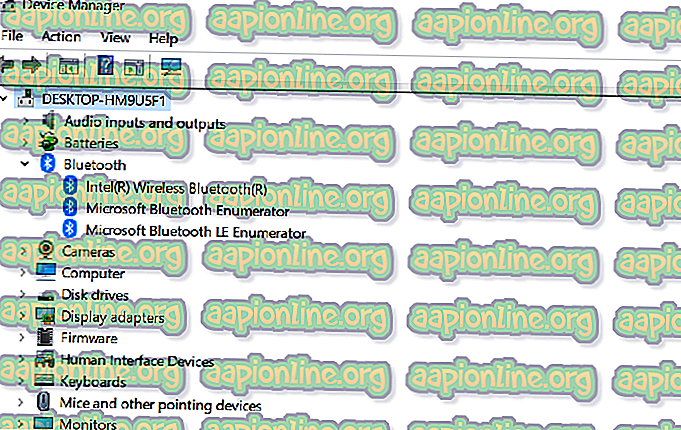
Not: Ayrıca, Bluetooth bağlantınızın düzgün çalışmaması ihtimali de vardır çünkü uygun aygıt sürücülerinin kurulu olmaması. Bu teoriyi doğrulamak için, Bluetooth kelimesini içeren tüm girişler için Diğer cihazlar başlığı altına bakın. Herhangi birini bulursanız, her birine sağ tıklayın ve Sürücüyü güncelle seçeneğini tıklayın, ardından Windows güncelleme bileşenini kullanarak en son sürücü sürümlerini yüklemek için ekrandaki talimatları izleyin.
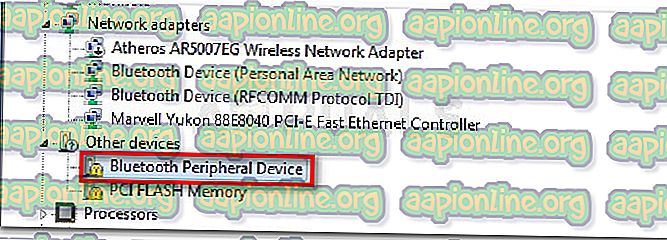
- Daha önce PC'nizin Bluetooth teknolojisine sahip olduğunu belirlediyseniz, Bluetooth adaptör sürücünüzü sağ tıklayıp ( Bluetooth veya Bluetooth Radyoları altında) ve Özellikler'i seçerek kendi Bluetooth sürümünüzü öğrenmek için daha fazla araştırma yapabilirsiniz.
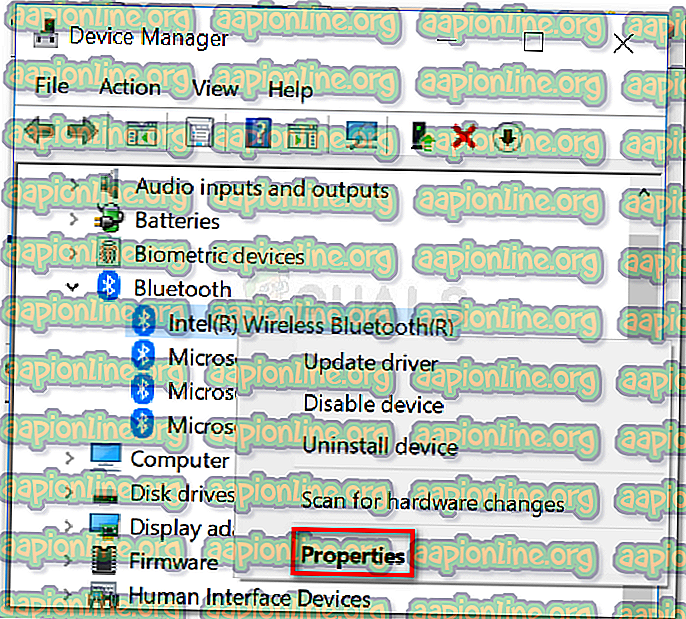
- Bluetooth adaptörünüzün özellikler ekranında, Gelişmiş sekmesine gidin. Bluetooth Radyo Bilgisi altında, Firmware Sürümü (veya LMP sürümü ) altında listelenen Bluetooth sürümünüzü bulacaksınız. İkinci değeri aramak istiyorsunuz (ör. LMP 6.1).
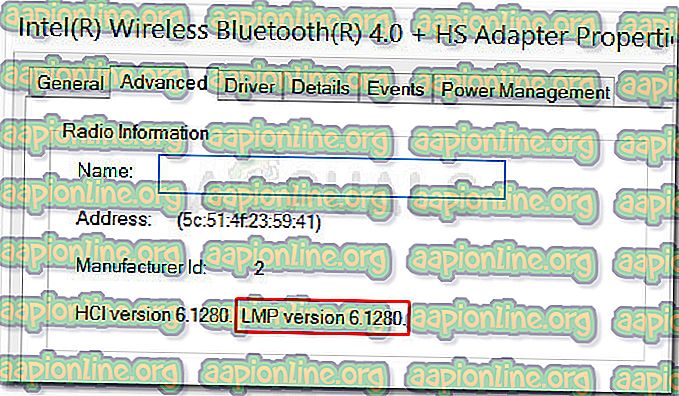
- Kendi referansınız için, aşağıda hangi Bluetooth teknolojisini kullandığınızı belirlemenize yardımcı olacak LMP sürüm tablosuna sahipsiniz:
LMP 9.x - Bluetooth 5.0 LMP 8.x - Bluetooth 4.2 LMP 7.x - Bluetooth 4.1 LMP 6.x - Bluetooth 4.0 LMP 5.x - Bluetooth 3.0 + HS LMP 4.x - Bluetooth 2.1 + EDR LMP 3.x - Bluetooth 2.0 + EDR LMP 2.x - Bluetooth 1.2 LMP 1.x - Bluetooth 1.1 LMP 0.x - Bluetooth 1.0b
Yöntem 2: PC'nizde Bluetooth olup olmadığını öğrenmek için Bluetooth Version Finder'ı kullanma
Yukarıdaki yöntemi ihtiyaçlarınız için çok zaman alan bir yöntem bulursanız, makinenizin Bluetooth olup olmadığını (ve hangi sürümü) kontrol etmek için kullanabileceğiniz daha kolay bir yöntem var.
Bu yöntem, Bluetooth Sürüm Bulucu adlı ücretsiz bir üçüncü taraf aracı kullanmayı içerir. Bu taşınabilir ücretsiz yazılım son derece hafiftir ve tek bir çift tıklamayla Bluetooth donanımını doğrulamanıza izin verir. İşte Bluetooth Version Finder'ı indirme ve kullanma hakkında hızlı bir kılavuz:
- Bu linki ziyaret edin ( burada ) ve ekranın altına, İndirme bölümüne gidin. Orada, Bluetooth Versiyon Bulucu içeren bir .zip arşivi indirmek için İndir düğmesine tıklayın.
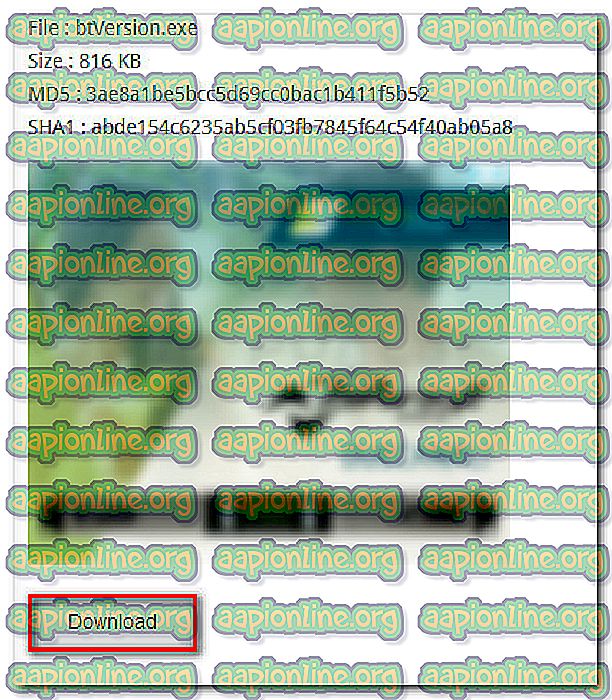
- İndirdiğiniz btVersion.exe dosyasını WinRar, WinZip veya 7zip gibi bir yardımcı programla çıkarın.
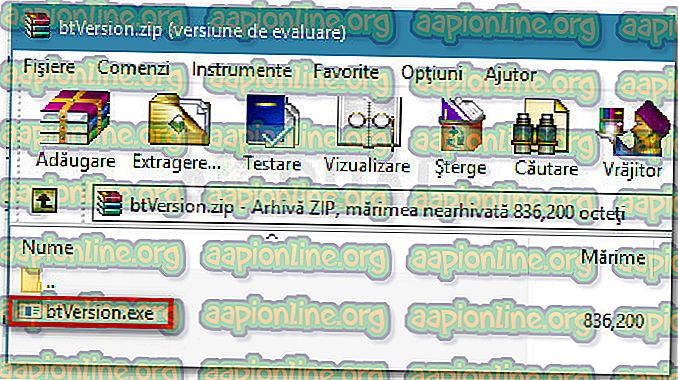
- Bluetooth Versiyon Bulucu yazılımını açmak için btVersion.exe dosyasına çift tıklayın. Bilgisayarınızda çalışan bir Bluetooth bağlantısı varsa, Bluetooth Sürüm Bulucu penceresinde listelenen Bluetooth sürümünü görürsünüz.
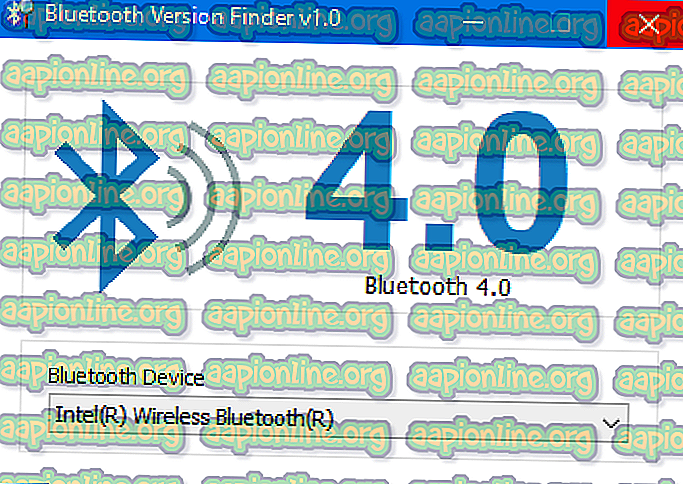
Not: Bilgisayarınızda Bluetooth yoksa, Bluetooth sürümü yerine bir soru işareti simgesi göreceksiniz.